Raak je wel eens gefrustreerd als je een prachtig landschap tegenkomt, maar je camera kan het niet helemaal vastleggen? Overweeg dan om iPhone-panorama's te maken.
We zullen een paar tips met je delen om je op weg te helpen met het maken van ongelooflijke iPhone-panorama's.
Pannen voor iPhone-panoramafoto's

In de eenvoudigste bewoordingen is een panorama een groothoekopname van een bepaalde scène. In tegenstelling tot gewone groothoekfoto's, is deze langer dan een normale foto en beslaat meer ruimte.
Er zijn twee manieren om panorama's te maken. De eerste optie is om een gespecialiseerde camera te gebruiken die panoramische foto's in één opname maakt.
De tweede optie is om een gewone camera te gebruiken en foto's van een plaats sectie voor sectie te maken tijdens het pannen.
Als je dat hebt gedaan nog nooit van de term panning gehoord, hier is een handig artikel. Pannen is het bewegen van de camera van links naar rechts (of vice versa) vanuit een vaste positie.
Deze techniek is wat je gaat gebruiken om panoramische iPhone-foto's te maken.
Dus hoe maak je een panorama met je Apple iPhone? Open eerst de camera van je iPhone en kies Pano onderaan het scherm.
In de Pano-modus zie je een pijl aan de linkerkant van het scherm en een dunne lijn eroverheen.
Zodra je op drukt de cameraknop, pan je telefoon terwijl je de pijl in het midden van de lijn houdt. Beweeg in een langzaam tempo.
De camera maakt automatisch foto's en plakt ze voor je aan elkaar.
Hoe u uw iPhone stabiel kunt houden
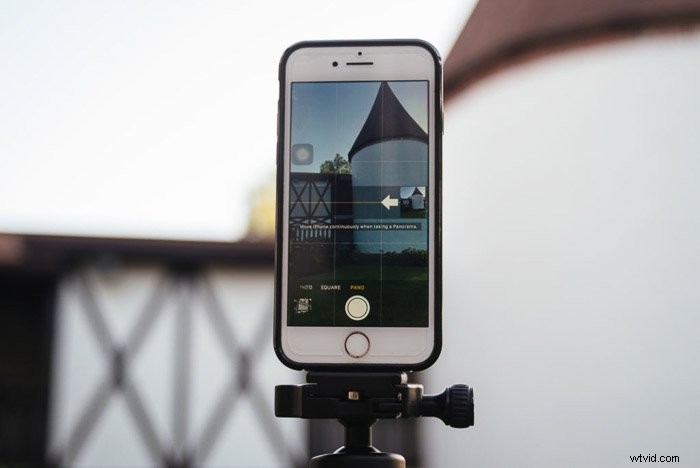
iPhone-panorama's zijn een aantal afbeeldingen die aan elkaar zijn gekoppeld om één lange foto te maken. Als je te veel beweegt tijdens het pannen, krijg je een scheve of vervormde foto.
Om vervormingen in je panoramafoto te voorkomen, moet je je hand zo dicht mogelijk bij je borst houden. Op die manier minimaliseer je je beweging en heb je een betere kans om de pijl in het midden te houden.
Houd hem echter niet te dicht bij je zodat je het scherm niet meer kunt zien. Het is cruciaal dat je je ogen op de pijl houdt. Het is je enige gids om ervoor te zorgen dat je foto recht wordt.
Als je je camera niet stabiel kunt houden door hem vast te houden, overweeg dan om een statief te gebruiken. Als je een selfiestick hebt, schroef je de houder los en monteer je deze op het statief. Bevestig vervolgens je apparaat en begin met fotograferen zoals je zou doen als je het vasthoudt.
Maak de draaiknop los zodat je je panoramische iPhone van links naar rechts kunt bewegen.
Trek tegelijkertijd de kantelvergrendeling vast knop. Op deze manier zal je telefoon niet per ongeluk omhoog of omlaag gaan en je afbeelding vervormen.
Waarom je iPhone-panorama's thuis moet oefenen
Het maken van iPhone-panorama's is eenvoudig. Maar het zou helpen als je thuis eerst oefent met pannen voordat je ermee naar buiten gaat. Dus als de tijd daar is, hoef je je tijd niet te verspillen aan het rommelen met je telefoon en steeds meer foto's te missen.
De naam van het spel is om die pijl in het midden te houden. Maak eerst een foto terwijl u uw telefoon vasthoudt. Probeer het dan te doen terwijl je apparaat op het statief staat.
Als je eenmaal gewend bent aan de beweging en alles in lijn houdt, ben je klaar om te gaan.
In de meeste situaties zou ik je aanraden om je telefoon op een statief te bevestigen voor de meest vloeiende opnamen. Maar helaas kun je het niet altijd gebruiken. Er zijn bijvoorbeeld veel toeristische plekken waar geen statieven zijn toegestaan.
Er zijn ook momenten waarop je je op een krappe plek bevindt en geen ruimte hebt voor extra uitrusting. Dan wordt het handig om te weten hoe je vanuit de hand panoramafoto's maakt. Dus vergeet nooit om het te leren.
Hoe maak je iPhone-panorama's

Een andere vaardigheid die je moet oefenen, is het samenstellen van je iPhone-panoramafoto's.
Panoramisch afbeeldingen zijn langer dan wat uw scherm kan weergeven. Je moet dus weten hoeveel van de scène je wilt vastleggen.
Om te beginnen, observeer je je omgeving en zoek je een specifiek gebied dat je wilt fotograferen. Zodra je een goede locatie hebt gevonden, kies je de oriëntatiepunten waar je je panorama wilt beginnen en eindigen.
Voordat je een foto maakt, pan je telefoon en kijk of je de gewenste scène in één keer kunt krijgen. Het helpt ook als je wat testopnamen maakt.
Hierdoor kun je je compositie aanpassen en ervoor zorgen dat de elementen die je wilt opnemen in het frame zitten.
Als je de lengte van je panorama wilt beperken, tik je op de knop iPhone-cameraknop. Je telefoon stopt automatisch met het maken van de panoramafoto.
Je kunt je apparaat ook naar links draaien als je klaar bent, en het beeld wordt voor je gesneden.
Compositieregels overtreden voor creatievere foto's

Herinner je je alle stappen die nodig zijn om het perfecte panorama op je iPhone te krijgen? Wat als je ze niet volgt? Wat denk je dat je zou krijgen?
Ga je gang en probeer de regels te overtreden en kijk welke resultaten je krijgt.
Begin met het op en neer bewegen van je telefoon tijdens het pannen. Je zult hoogstwaarschijnlijk de objecten in je afbeelding vervormen als je dit doet. Maar als je psychedelische effecten wilt bereiken, is dit een geweldige techniek om te proberen.
Probeer vervolgens bewegende objecten in je panorama's vast te leggen in plaats van ze te vermijden. Denk niet na over hoe het eruit zou kunnen zien op uw foto. Druk op de ontspanknop en verras jezelf.
Als je vervormde en langwerpige objecten hebt, kan je foto er uniek en interessant uitzien.
Je kunt ook proberen mensen in je foto's te klonen. Vraag een vriend om te gaan staan waar je de afbeelding wilt laten beginnen. Terwijl je je telefoon van links naar rechts pant, vraag je ze om achter je aan te rennen en naar de plek te gaan waar je je panorama wilt beëindigen.
Als je klaar bent met fotograferen, verschijnt je vriend aan beide uiteinden van je panorama-opname.
Waarom u bewegende objecten moet vermijden

Weet je nog hoe je telefoon verschillende foto's maakt en ze aan elkaar plakt? Als er beweging is terwijl het de scène vastlegt, zal het object er langwerpig en vervormd uitzien.
Dit betekent dat je drukke plaatsen met mensen en voertuigen moet vermijden.
Het onvermogen om beweging vast te leggen is zeker een nadeel naar iPhone-panorama's. Maar dat betekent niet dat je er niet omheen kunt.
Een eenvoudige oplossing is om naar buiten te gaan als het buiten niet zo druk is. De beste tijden om te fotograferen zijn tijdens zonsopgang en zonsondergang. Aangezien de meeste mensen nog in bed liggen, hoef je je geen zorgen te maken dat voetgangers je panorama's verpesten.
Bovendien kun je ook genieten van het majestueuze licht van het gouden uur. Een andere truc is om je perspectief te veranderen. Je kunt je telefoon omhoog, omlaag of zelfs zijwaarts kantelen om drukke gebieden te vermijden.
Beste fotografie-apps voor iPhone-panorama's
U hoeft niet te vertrouwen op de camera-app van uw iPhone om een panoramabeeld te maken. Er zijn tal van apps van derden die net zo goed, zo niet beter zijn. Dus voel je vrij om hiermee te experimenteren als je je foto's naar een hoger niveau wilt tillen.
De eerste app van derden die je moet proberen, is Microsoft Pix. Het biedt tal van functies, waaronder PhotoSynth, waarmee panorama's worden gemaakt. Wat hem anders maakt dan de oorspronkelijke app van de iPhone, is dat je zowel op en neer als naar links en rechts kunt gaan.
Als resultaat heb je een groter frame om mee te werken bij het vastleggen van landschappen. Om nog maar te zwijgen over het feit dat je je geen zorgen meer hoeft te maken over het uitlijnen van de pijl.
Een andere geweldige app is 360 Panorama. Zoals de naam al doet vermoeden, kun je je omgeving in 360 graden fotograferen. Pano iPhone daarentegen staat je slechts 180 graden of zelfs minder toe.
Wat cool is aan de 360 Panorama is dat je afbeeldingen kunt bekijken met een virtual reality-bril. Je kunt het zelfs op Facebook delen, zodat je vrienden ook kunnen genieten van de meeslepende beelden.
Waarom je 360-camera synchroniseren met je telefoon

360-camera's winnen de laatste jaren aan populariteit. Sommige mensen gebruiken ze graag omdat ze meeslepende 360°-beelden in één keer kunnen maken.
Een aantal van de populaire zijn onder andere de Ricoh Theta en de Insta360.
In tegenstelling tot gewone panorama's zijn 360-foto's bolvormig. Dat betekent dat mensen een scène van opzij, van onderaf en zelfs van bovenaf kunnen observeren. Hiermee kun je een landschap ervaren alsof je er echt bent.
De meeste 360-cameragebruikers denken dat ze de beelden alleen kunnen bekijken met een virtual reality-bril of op hun telefoon of computer. Maar velen van hen weten niet dat ze hun afbeeldingen ook in panorama's kunnen omzetten.
Dus als je een 360-graden camera hebt, moet je proberen je 360-beelden zelf om te zetten in panorama's.
De apps want deze apparaten hebben vaak een panoramaweergavefunctie. Je kunt het gebruiken om het formaat van je foto's te wijzigen.
Selecteer het bestand, sla het op en je hebt een panorama.
Conclusie
De panoramamodus is handig voor reis- en landschapsfotografie.
Nu je over de nodige vaardigheden beschikt, aarzel dan niet om een panoramafoto te maken wanneer je een prachtige scène ziet.
Het is zo'n geweldige manier om de essentie van verschillende plaatsen die gewone foto's niet kunnen. Ga eropuit en profiteer ervan.
